如何在 iOS 和 macOS 的焦点模式下调整谁可以打扰你
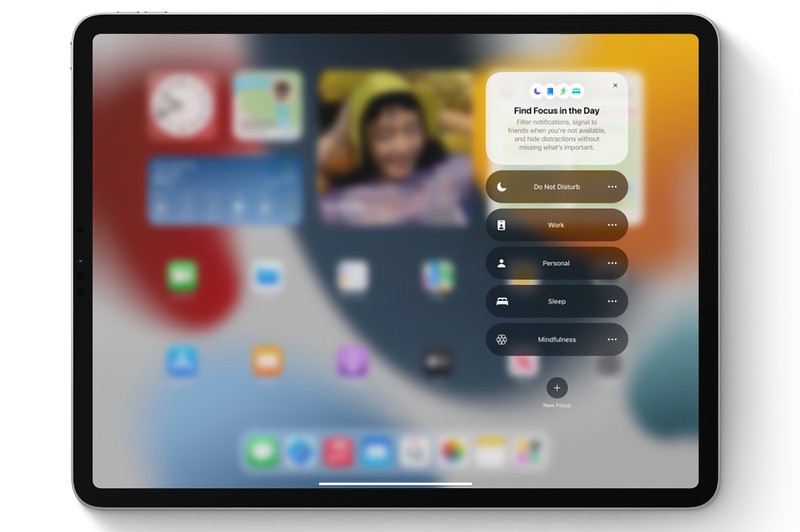
Apple 在 iOS 15 中添加的 Focus 功能, iPadOS 15 和 macOS 12 Monterey 可让您为人员和应用创建覆盖以通知您。但这些覆盖如何相互作用呢?如果您将人员添加到”允许的人员”列表中,是否还必须添加 FaceTime、消息、邮件、电话和其他应用程序才能让他们通过?
 Focus 可让您为人们的通话以及人员和应用程序的通知设置例外,以穿过您的沉默锥。
Focus 可让您为人们的通话以及人员和应用程序的通知设置例外,以穿过您的沉默锥。
是和否。如果您将某人添加到”允许的人员”中,他们的呼叫将通过,并且将显示基于文本的通知。您不需要启用电话和消息 – 事实上,您不想这样做。在焦点模式下,通话与通知分开管理,将消息添加到允许的应用程序将传递与消息相关的所有传入通知。
以下是如何在 iPhone 或 iPad 上添加人员并自定义来电:
- 在 iOS 或 iPadOS 中,前往”设置”>”焦点”>”任意焦点”。
- 点击”允许的通知”下的”人员”部分。
- 点按”添加人员”即可添加人员。
在蒙特利,请按照以下步骤操作:
- 打开系统偏好设置 > 通知和焦点 > 焦点。
- 点击您要修改的焦点。
- 在”允许的通知发件人”中,选择”人员”,然后点击”+”进行添加。
 macOS 的焦点选项组织略有不同,包括允许您为人员和应用程序启用时间敏感的通知。
macOS 的焦点选项组织略有不同,包括允许您为人员和应用程序启用时间敏感的通知。
在 iOS/iPadOS 和 macOS 中,您可以选择:
- 控制您接听的电话。 在 iOS/iPadOS 中的第 3 步中,点按”来电”;在步骤 3 中的 macOS 中,单击”允许的通知”右侧的”选项”,然后在”所有人”、”无人”(取消选中 macOS 中的”允许来自以下方的呼叫”框)、”收藏夹”、”所有联系人”和”群组”(在 iOS/iPadOS 中选择;选择来自 macOS 弹出菜单中的组)。
- 启用允许重复呼叫。此功能可让您在三分钟内转接来自同一个人(而不仅仅是同一电话号码)的呼叫。否则,他们就会被拒绝。在上述 iOS/iPadOS 的步骤 3 中,点击”呼叫来源”,然后启用或禁用”允许重复呼叫”。在上述 macOS 的步骤 3 中,选中或取消选中”允许重复调用”。
您还可以单独控制时间敏感的通知。您可以通过以下两种方式之一设置这种特殊类型的通知:在通知中提示是否继续发送此类通知或将它们合并到摘要中时,点击”立即”;或者在”设置”>”通知”>”应用名称”中,您可以将”通知发送”设置为”立即发送”。
- 在 iOS 和 iPadOS 中,当您点按”应用程序”时,该选项仅出现在”允许的通知”下的”焦点”配置中。然后,您可以在”同时允许”下启用或禁用”时间敏感”。目前尚不清楚该设置是否也控制人员。
- 在 macOS 中,在上述步骤 3 中启用或禁用”允许时间敏感的通知”。
这篇 Mac 911 文章是对 Macworld 读者 KM 提交的问题的回应。
询问 Mac 911
我们整理了最常被问到的问题列表,以及答案和专栏链接:阅读我们的超级常见问题解答,看看您的问题是否得到解答。如果没有,我们总是在寻找新的问题来解决!通过电子邮件将您的信息发送至 mac911@macworld.com,包括适当的屏幕截图以及您是否希望使用您的全名。并非所有问题都会得到解答,我们不会回复电子邮件,也无法提供直接的故障排除建议。
